Spotify har vært veldig populær blant musikkelskere på grunn av sine eksepsjonelle funksjoner og døgnåpen tjenester. Nylig har de lansert en ny funksjon der den viser de beste artistbrukerne har lyttet rundt i året. Brukere over hele verden ser på sine personlige beregninger, for eksempel preferansen til artister, album og sanger. Dette er ikke begrenset til bare denne informasjonen, men sammen med detaljer som musikktype, sjanger og podcastdetaljer også. Men for noen brukere fungerer ikke Spotify Wrapped, og visningen kunne ikke laste inn sidefeilen på telefonskjermen.
Spotify Wrapped er akkurat som Instagram-historier, men i stedet for historiehøydepunkter, vil du se detaljer om favorittartisten din, sanger og sjanger. Disse dataene er kurert fra dine data, for eksempel lyttevaner, lyttetidspunkter for å gjøre slike anbefalinger mer personlige. Siden det er en ny funksjon, prøver flere og flere brukere den for å se hvilke resultater de får. På grunn av dette blir Spotify-servere overbelastet, og noen ganger ser brukere at de ikke kunne laste inn sidefeilen på skjermen.
Les også: PS5 Spotify krasjer eller fungerer ikke | Reparer hvis noe gikk galt
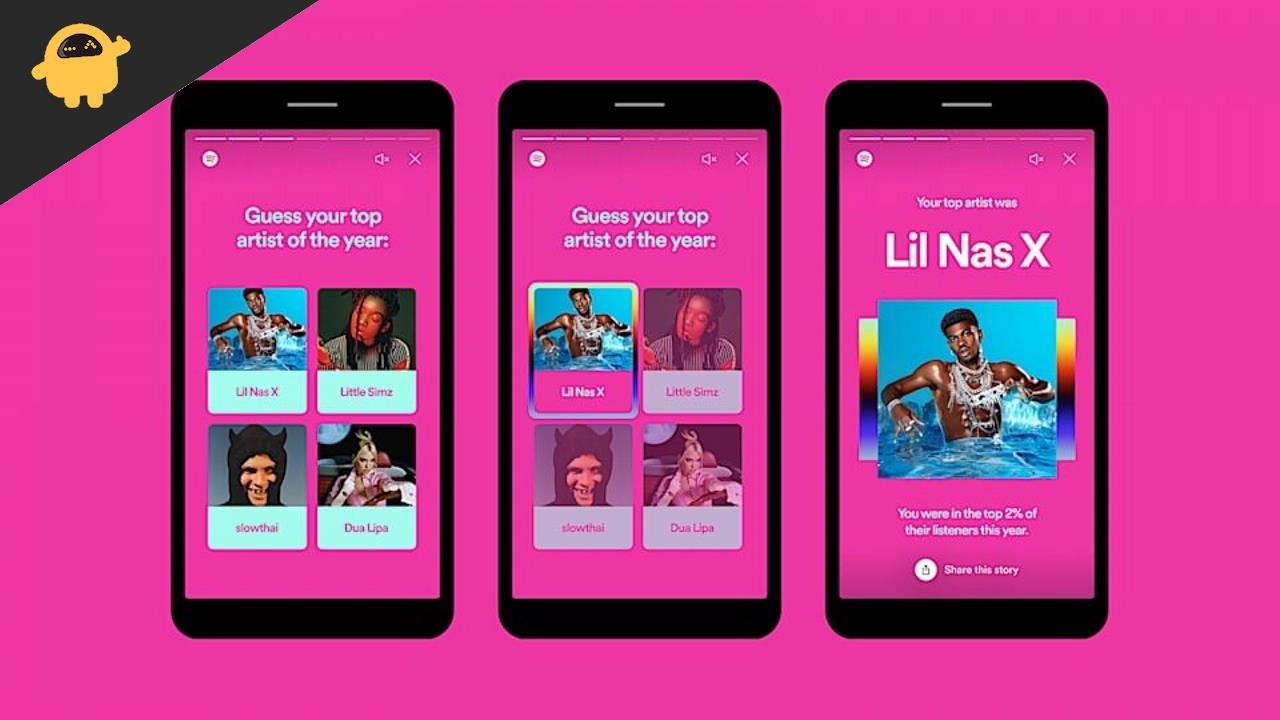
Fix: Spotify Wrapped Fungerer ikke: Kunne ikke laste inn sidefeilen
Spotify Wrapped er en eksperimentell funksjon som fungerer for noen få personer og forårsaker krasjproblemer for noen brukere. Problemet kan mest sannsynlig være en programvarefeil, så prøv å starte appen på nytt og se om feilen vedvarer. Nedenfor er noen feilsøkingsmetoder du kan gjøre for å løse Spotify Wrapped som ikke fungerer: Kunne ikke laste inn sidefeilen.
Metode 1: Tøm appbufferen
Spotify fungerer for det meste online og lagrer en haug med cache-filer som hjelper deg å lytte til sanger når du er offline. Slike cache-filer kan skape problemer mens du beregner beregningene for dine personlige Spotify Wrapped-detaljer. Så sørg for å tømme appbufferen for Spotify-appen.
Annonser
Sjekk ut vår detaljerte veiledning om hvordan du sletter buffer og appdata på Android-enheten din. For iOS-brukere må du slette appen og installere den på nytt for å tømme hurtigbufferen.
Metode 2: Oppdater Spotify-appen
Spotify har nylig lansert flere mindre oppdateringer etter den nye Wrapped-funksjonen. Siden den nye oppdateringen har problemet med Kunne ikke laste sidefeilen blitt løst på de fleste enheter. Så sørg for å oppdatere Spotify-appen fra Appstore eller Playstore.
Metode 3: Sjekk enhetens programvareoppdatering
Spotify viser ofte DRM-innhold og copyright-innhold. Og på grunn av mangelen på sertifisering på enhetens operativsystem, kan Spotify-appen krasje eller noen funksjoner som Wrapped vil ikke fungere. Men telefonprodusenter fjerner ofte slike problemer med en periodisk programvareoppdatering. Så sørg for at enheten din er oppdatert med den nyeste programvaren.
Åpne Enhetsinnstillinger og naviger til Programvareoppdatering.
Annonser
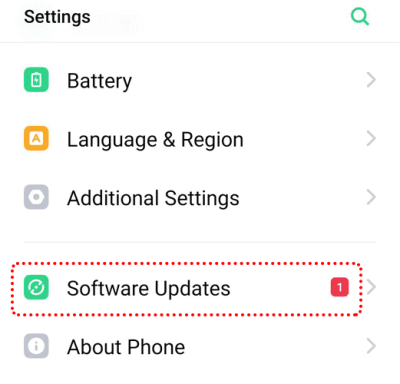
Se etter tilgjengelige oppdateringer og last ned/installer dem ved å følge instruksjonene på skjermen.
Metode 4: Bruk en VPN
Som jeg sa før, har Spotify nylig lansert denne tjenesten, og med mange brukere som bruker den samtidig, kan serverne bremse ned. Men du kan alltid endre serverne ved å bruke en gratis VPN-tjeneste. Last ned en hvilken som helst gratis VPN-app fra Playstore og prøv deretter å bruke Spotify Wrapped.
Annonser
Åpne Playstore og søk etter VPN.
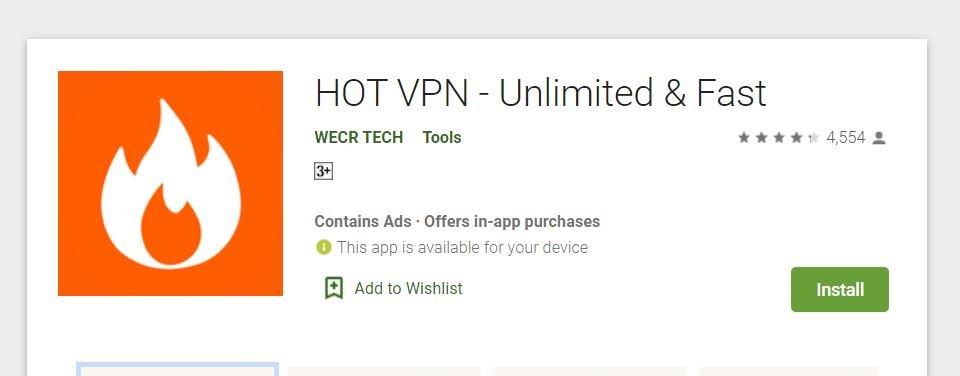
Last ned hvilken som helst gratis VPN-app du ønsker.
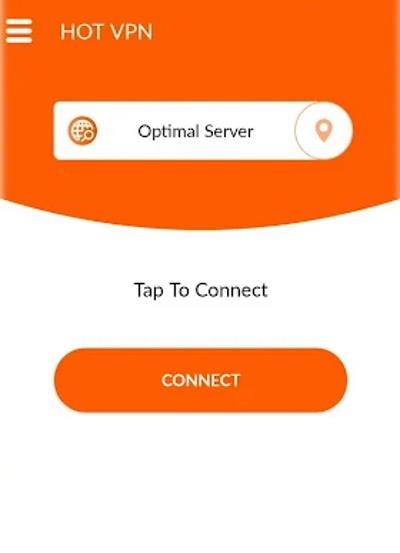
Velg en tilgjengelig server og koble til. Prøv nå å åpne Spotify Wrapped-funksjonen og se om den fungerer.
Metode 5: Endre animasjonshastigheter i utvikleralternativer
Annonse
Mange brukere holder enhetens animasjonsskala til 0 for å øke hastigheten på enhetene sine. Selv om dette ikke skal påvirke apper, men i tilfelle av Spotify, vil det gi deg feil hvis du har endret animasjonshastighetene. Så følg trinnene nedenfor for å endre animasjonshastigheter på enheten din.
For å endre disse animasjonsinnstillingene må du først aktivere utvikleralternativer på smarttelefonen.Så les denne veiledningen om hvordan du aktiverer og deaktiverer utvikleralternativer på Android-enheten din.
Åpne enhetsinnstillinger og rull ned for å finne utvikleralternativer.
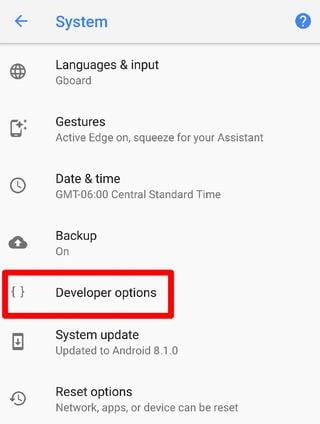
Åpne utvikleralternativer og finn tegneinnstillinger.
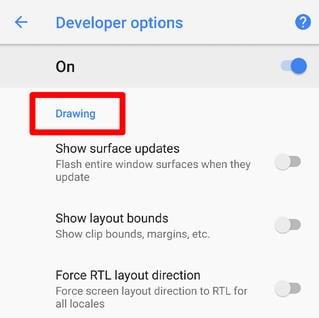
Åpne Window-animasjonsskalaen og sørg for at alle disse animasjonsskalaene er satt til 3x.
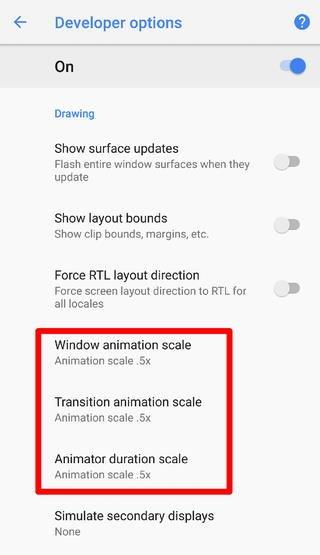
Etter å ha endret disse innstillingene, prøv å åpne Spotify og se om den nye Wrapped-funksjonen fungerer for deg.
Konklusjon
Dette er noen av de vanlige metodene du kan prøve for å feilsøke problemet på din side. Som jeg sa tidligere, er slike problemer hovedsakelig på grunn av midlertidig belastning på Spotify-servere og vil bli løst av utviklerteamet snart. Sjekk også ut eventuelle nye oppdateringer som er tilgjengelige på AppStore for det samme.


